Антикварні речі і стилізовані під старовину предмети завжди викликають інтерес. Тому віртуальний альбом в стилі ретро це не тільки відмінний шанс привернути до фотографій увагу, але і безпрограшний спосіб виділитися на YouTube, Вконтакте та інших інтернет-майданчиках. Зробити такий проект можна в програмі для створення відеороликів з фото «ФотоШОУ PRO»:
Сподобалося слайд-шоу? У статті ми детально зупинимося на всіх етапах створення такого ролика в редакторі «ФотоШОУ PRO». Озброївшись базовими правилами, ви створите подібне зі своїх знімків буквально за півгодини.
Зміст статті:
Секрети створення ефектною заставки
Хочете, щоб слайд-шоу захоплювало глядачів з найперших секунд? В такому випадку особливу увагу приділіть заставці. Наприклад, на початку фотоальбом може лежати на столі, а потім плавно відкриватися. Домогтися такого ефекту досить просто.
Крок 1. Виберіть фон для слайда. В ідеалі він повинен асоціюватися зі старовиною. Це може бути колаж з вантажних знімків, хитромудрий ретро-візерунок або будь-яке інше відповідне зображення. Якщо фон здається вам нудним, пожвавите його за допомогою ефектів з колекції програми: додайте сніжинки, листя чи нотний абетку. Налаштуйте кількість і розмір задіяних елементів на свій розсуд.
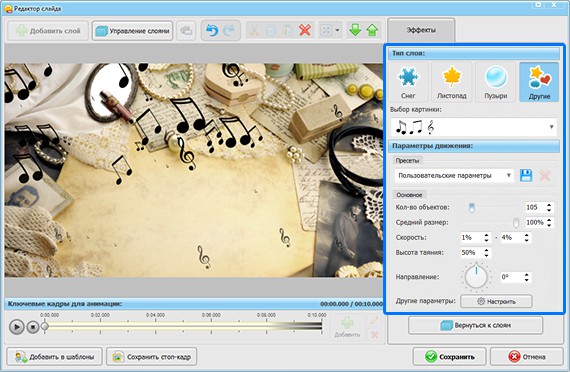
Крок 2. Додайте обкладинку. Налаштуйте її розмір і положення на початку показу, потім переходите до розробки анімації. В однойменній вкладці додамо чотири ключових кадру і налаштуємо їх:
- перші два ключових кадру залишаються без змін;
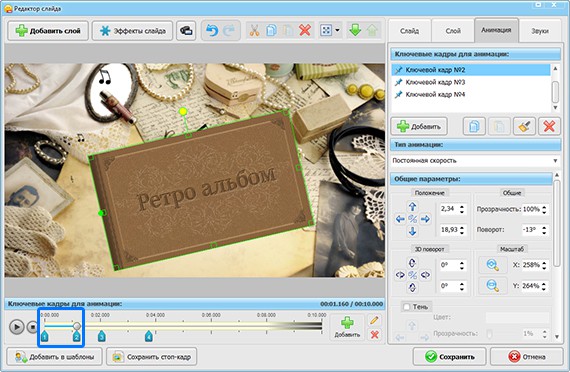
- на третьому кадрі збільшуємо масштаб обкладинки і вирівнюємо її по центру;
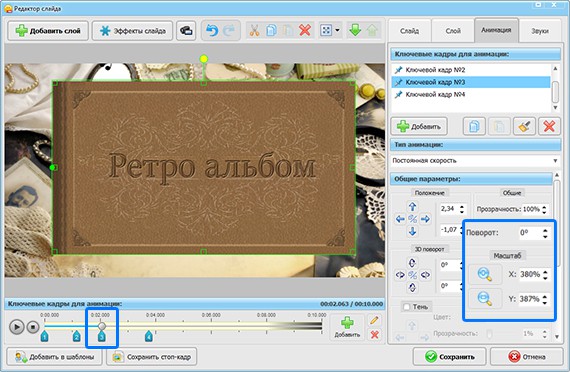
- в четвертому ключовому кадрі додаємо 3D-поворот вліво на 180 градусів.
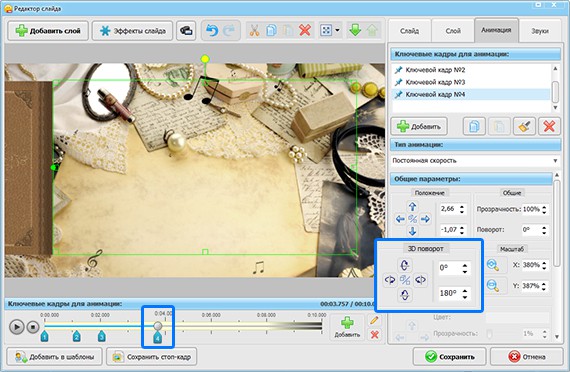
Крок 3. Завантажте підкладку альбому і фотографію. Важливо простежити за тим, щоб обкладинка і підкладка (задня обкладинка і сторінка в даному случе - один шар) мали однаковий розмір і перебували мало не впритул один до одного. З фото простіше: ви можете помістити його на будь-яке місце і навіть «вклеїти в альбом» відразу кілька знімків. При бажанні додайте декор: куточки, візерунки та інші елементи, які вважаєте за доречними.
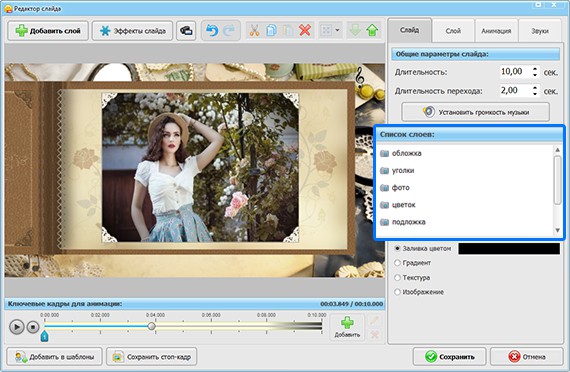
Для цих верств налаштуйте однакову анімацію. У першій і другій точках вони будуть повністю невидимими. Цього можна домогтися, поставивши в графі «Прозорість» 0. Третій ключовий кадр розташуйте поруч з другим і виставите в якості прозорості 100%. Налаштуйте час показу шарів так, щоб вони з'являлися після відкриття обкладинки.
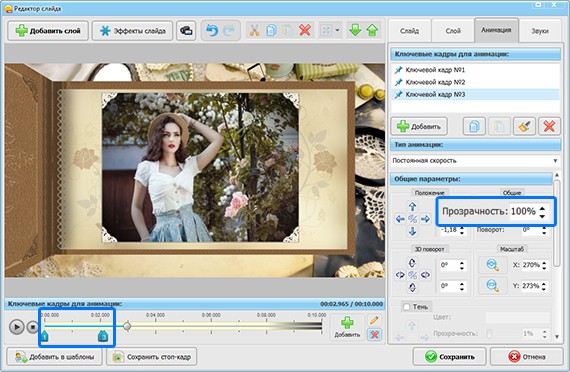
Крок 4. Налаштуйте наближення слайда. Скористайтеся функцією «Управління камерою». Принцип роботи з інструментом простий: вам потрібно додати ключові кадри і підібрати параметри для них. Нехай камера починає рух тільки після повного відкриття обкладинки: перший і другий ключові кадри ми не змінюємо. У третій ключовій точці додаємо плавне наближення.
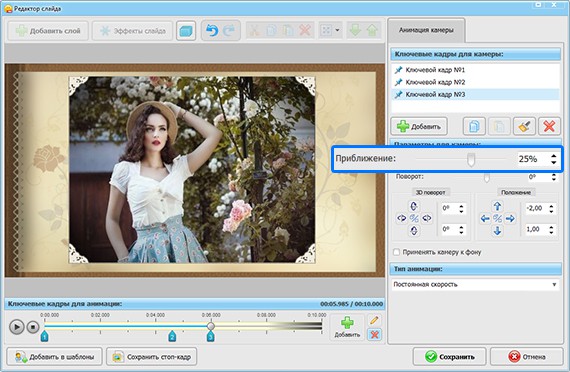
При необхідності ви можете підписувати фотографії. Для цього знову натисніть на кнопку «Додати шар» і виберіть тип тексту - в ФотоШОУ PRO можна реалізувати будь-які ідеї оформлення заголовків і написів.
Як створити сторінки альбому
Збережіть всі налаштування в редакторі слайда і поверніться в основний робочий меню програми. Настав час створити інші листи з фотографіями.
Крок 1. Дублюйте перший слайд. Для цього правою кнопкою миші клікніть по ньому і виберіть «Правка»> «Дублювати слайд».
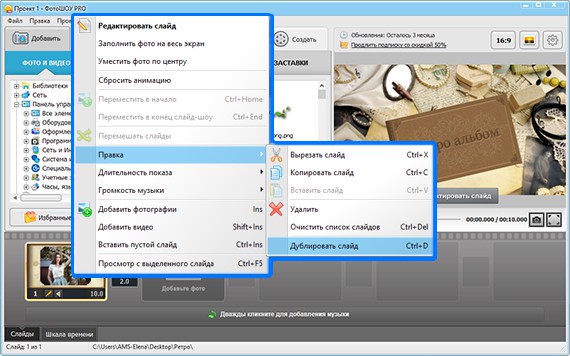
Відредагуйте його:
- видаліть анімацію обкладинки. Для першого ключового кадру задайте поворот на 180 градусів. Так альбом буде вже відкрито на початку показу цього слайда на екрані.
- поміняйте фотографію і малюнок (при бажанні). Приберіть всю налагоджену анімацію для них.
- скоректуйте налаштування 3D-камери. Виставите для першого ключового кадру наближення, яке було прописано у третього. Решта позначки на таймлініі видаліть.
Крок 2. Збережіть внесені зміни. Створіть стільки копій слайда, скільки фотографій хочете додати. Замініть знімки на нові через редактор.
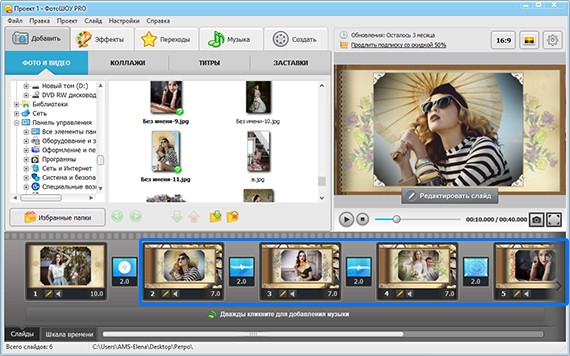
Крок 3. Додайте анімацію перегортання сторінок. Відкрийте розділ «Переходи». Відповідні варіанти анімації ви знайдете в групі «3D-переходи». Виділіть пресет клацанням миші і клацніть на кнопці «Застосувати до всіх».
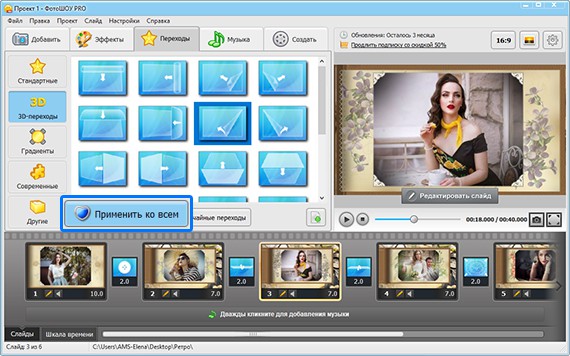
При бажанні в останньому слайді ви можете додати ефект «закривається обкладинки». Для цього в редакторі слайда для відповідного шару в графі «3D-поворот наліво» пропишіть 0.
Ви значно поліпшите слайд-шоу, якщо вбудувати в нього відповідну музику: трек можна підібрати в колекції програми або завантажити з комп'ютера.
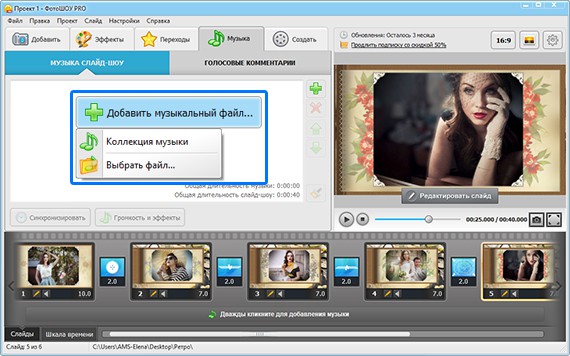
Тепер ви знаєте, як створити ефектний ретро альбом, який надовго запам'ятають ваші близькі та друзі. Встановіть ФотоШОУ PRO і почніть роботу над ним вже сьогодні! Готовий відеоальбом можна зберегти на комп'ютері, записати на диск або підготувати до завантаження в інтернет.






